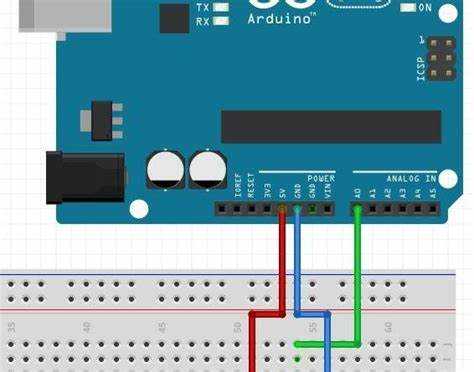
Для начала работы с микроконтроллером Arduino необходимо обеспечить его стабильное соединение с компьютером. Это достигается с помощью стандартного USB-кабеля, обычно типа USB-A – USB-B (для Uno) или micro/USB-C (для более новых моделей, например, Leonardo, Nano 33). Правильный выбор кабеля имеет значение: он должен поддерживать передачу данных, а не только питание, что особенно критично при использовании дешёвых зарядных кабелей.
После физического подключения к USB-порту операционная система должна автоматически обнаружить устройство. На Windows может потребоваться установка драйверов, особенно для плат с чипами CH340G или FT232, часто используемых в совместимых версиях Arduino. Эти драйверы можно скачать с официальных сайтов производителей чипов. На macOS и Linux драйверы для большинства плат устанавливаются автоматически.
В Arduino IDE необходимо выбрать соответствующий COM-порт. Для этого откройте меню Инструменты → Порт и выберите порт, на котором определилась ваша плата. Если плата не отображается, проверьте целостность кабеля, работоспособность USB-разъема, а также наличие необходимых драйверов.
Питание платы при USB-подключении поступает напрямую от компьютера, что позволяет загружать скетчи, выполнять отладку и мониторить последовательный порт без использования внешних источников энергии. Однако, при подключении периферийных устройств с высоким потреблением тока рекомендуется использовать активный USB-хаб или дополнительное питание через разъем VIN или Power Jack.
Выбор подходящего USB-кабеля для подключения Arduino

Тип USB-кабеля зависит от модели платы. Для Arduino Uno, Mega 2560 и Leonardo требуется кабель USB Type-A – USB Type-B, визуально похожий на кабель от принтера. Платы Arduino Nano (старые версии) используют Mini-USB, а Nano (новые версии), Micro, Pro Micro – Micro-USB или USB Type-C, в зависимости от конкретной ревизии.
Важно выбирать кабель с функцией передачи данных. Многие кабели, предназначенные для зарядки, не имеют сигнальных линий D+ и D−, что делает невозможным обмен данными с компьютером. Подключение такой проволоки приведёт к отсутствию обнаружения платы в системе.
Рекомендуемая длина – не более 1.5 метров. Более длинные кабели увеличивают сопротивление и могут вызывать нестабильную работу, особенно при прошивке. Кабель должен быть экранированным, с ферритовым фильтром – это снижает помехи и защищает от сбоев связи.
Плотность контактов в разъёмах – критичный фактор. Разъёмы должны плотно входить в гнёзда платы и не болтаться. Некачественные штекеры могут вызвать прерывание питания во время загрузки скетча, особенно на старых USB-портах.
Избегайте использования переходников и удлинителей. Они часто становятся источником проблем при подключении, особенно если речь идёт о нестабильных соединениях или проблемах с загрузчиком.
Определение порта подключения Arduino в операционной системе

После подключения Arduino к компьютеру через USB, операционная система назначает устройству последовательный порт. Чтобы определить, какой именно порт используется, выполните следующие действия в зависимости от вашей ОС.
Windows: откройте «Диспетчер устройств» (Win + X → «Диспетчер устройств»). Разверните раздел «Порты (COM и LPT)». Плата Arduino отображается как «USB-SERIAL CH340» или «Arduino Uno (COMx)», где x – номер порта. Если при подключении плата не отображается, проверьте наличие драйвера CH340 или драйвера для вашей конкретной модели Arduino.
macOS: откройте терминал и выполните команду ls /dev/tty.*. Подключенная плата будет иметь имя вида /dev/tty.usbmodemXXXX или /dev/tty.wchusbserialXXXX. Перед подключением и после – сравните списки для выявления нового устройства.
Linux: в терминале выполните dmesg | grep tty сразу после подключения. Также можно использовать ls /dev/ttyUSB* или ls /dev/ttyACM*. Устройство обычно отображается как /dev/ttyUSB0 или /dev/ttyACM0. Убедитесь, что пользователь входит в группу dialout для доступа к порту: sudo usermod -aG dialout $USER.
Для корректного взаимодействия в Arduino IDE выберите соответствующий порт в меню «Инструменты» → «Порт». Неправильный выбор приведёт к ошибке загрузки скетча.
Установка драйверов для распознавания платы компьютером
При первом подключении Arduino к компьютеру через USB необходимо установить драйвер, обеспечивающий корректную работу порта. Для оригинальных плат Arduino Uno, Mega 2560 и Nano, выпускаемых с микроконтроллером ATmega16U2, драйверы устанавливаются автоматически в среде Windows 10 и выше. Если этого не произошло, следует загрузить Arduino IDE с официального сайта и установить её – драйвер будет установлен в процессе инсталляции.
Платы Arduino Nano на чипе CH340 требуют отдельного драйвера. Перейдите на сайт разработчика микросхема (wch.cn) или воспользуйтесь проверенными зеркалами, например, sparkfun.com или github.com. Выберите драйвер для вашей операционной системы, загрузите архив и запустите установочный файл с правами администратора. После установки перезагрузите компьютер и подключите плату – в диспетчере устройств должен появиться COM-порт без ошибок.
В macOS драйвер для CH340 также требуется вручную. Используйте актуальные версии, совместимые с вашей системой. После установки откройте «Системные настройки» → «Безопасность и конфиденциальность» и разрешите использование драйвера, если появилось соответствующее уведомление. Без этого система может блокировать загрузку расширения.
Для Linux-дистрибутивов драйверы для большинства плат включены в ядро. Если порт не появляется, проверьте принадлежность пользователя к группе dialout и выполните sudo usermod -aG dialout $USER, затем перезагрузитесь. Устройства на CH340 требуют модуля ch341, который обычно присутствует по умолчанию. При необходимости загрузите исходники и выполните сборку вручную.
Настройка Arduino IDE для работы с конкретной моделью платы
Откройте Arduino IDE и перейдите в меню Инструменты → Плата. Выберите точную модель используемой платы, например Arduino Uno, Arduino Nano или Arduino Mega 2560. Для менее популярных моделей может потребоваться установка дополнительных плат через Инструменты → Плата → Менеджер плат. Введите название модели и нажмите «Установить».
После выбора платы укажите порт подключения. Зайдите в Инструменты → Порт и выберите COM-порт, соответствующий вашей плате. Если порт не отображается, проверьте кабель и драйверы.
Для Arduino Nano обязательно укажите правильный загрузчик через Инструменты → Процессор. Выберите вариант «ATmega328P (Old Bootloader)», если плата не прошивается с настройкой по умолчанию.
Убедитесь, что скорость передачи данных установлена на 115200 или 9600 бод, в зависимости от скетча и модели. Эта настройка находится в окне монитора порта и влияет на обмен данными, но не на прошивку.
Если используется сторонняя плата, добавьте URL-адрес плат в Файл → Настройки → Дополнительные ссылки для менеджера плат. После добавления нажмите ОК, откройте «Менеджер плат» и установите поддержку нужной модели.
Проверка подключения через загрузку тестового скетча
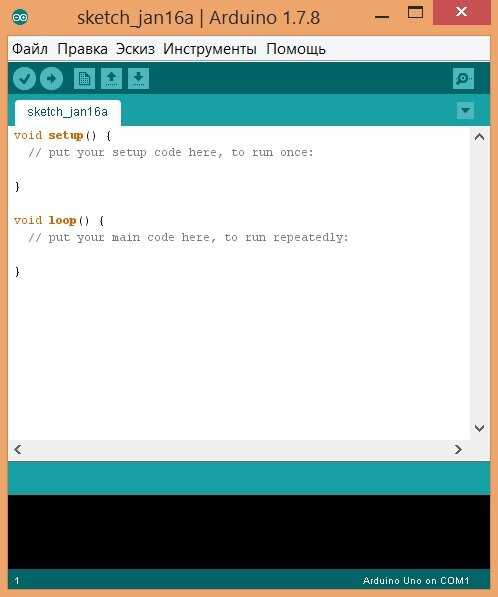
После подключения платы Arduino к компьютеру через USB необходимо убедиться, что связь установлена корректно. Для этого используется загрузка простого тестового скетча – например, мигание встроенного светодиода на пине 13.
Откройте Arduino IDE, перейдите в меню Файл → Примеры → 01.Basics → Blink. Убедитесь, что выбрана правильная плата (Инструменты → Плата) и COM-порт (Инструменты → Порт). Название порта может содержать «Arduino» – это индикатор корректного подключения.
Нажмите кнопку Загрузить (стрелка вправо). Внизу окна IDE отобразится статус загрузки. При успешной передаче скетча появится сообщение «Загрузка завершена», а светодиод начнёт мигать с интервалом в одну секунду.
Если загрузка завершается ошибкой, проверьте следующее:
- Выбран ли верный порт;
- Установлен ли драйвер CH340 или другой, соответствующий вашей плате;
- Не занят ли порт другим процессом;
- Целостность USB-кабеля и наличие питания на плате (светится индикатор «ON»).
Повторная загрузка без ошибок и визуальная индикация мигания подтверждают стабильное соединение и готовность платы к работе.
Решение проблем с отсутствием соединения
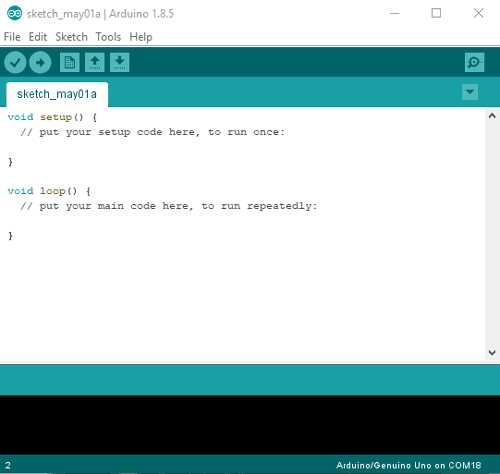
При подключении платы Arduino к компьютеру через USB могут возникнуть проблемы с установлением соединения. Если плата не определяется системой или возникают ошибки при загрузке скетча, важно разобраться в возможных причинах и методах их устранения.
Первым шагом стоит проверить корректность подключения кабеля. Некоторые кабели USB могут быть только для зарядки и не поддерживать передачу данных. Убедитесь, что используемый кабель подходит для передачи данных и подключен непосредственно к USB-порту компьютера, а не к хабу или расширителю.
Если соединение не устанавливается, проверьте, правильно ли выбрана порт и плата в среде разработки Arduino IDE. Для этого откройте меню «Инструменты», затем убедитесь, что в разделе «Плата» выбрана правильная модель Arduino, а в разделе «Порт» выбран корректный COM-порт, соответствующий вашему устройству.
Если устройство не отображается в списке доступных портов, возможно, проблема в драйверах. Платы Arduino требуют установки специфических драйверов для правильной работы с компьютером. На Windows можно скачать драйверы с официального сайта Arduino или установить их через диспетчер устройств, если система не установила их автоматически. В Linux и macOS драйверы обычно уже включены в систему, но могут потребоваться дополнительные настройки прав доступа.
Иногда причиной отсутствия соединения становится неправильная настройка прав пользователя. На Linux и macOS необходимо добавить пользователя в группу, которая имеет права на доступ к последовательным портам. Для этого выполните команду: sudo usermod -aG dialout $USER и перезагрузите систему.
Если проблема сохраняется, попробуйте перезагрузить компьютер и переподключить плату. Иногда Arduino может не получить питание через USB-порт, если порт перегружен или неисправен. Подключение к другому USB-порту или использование другого компьютера может помочь выявить проблему.
Проблемы также могут возникнуть из-за конфликта с другими устройствами, использующими последовательные порты. В этом случае стоит проверить настройки и отключить другие устройства, которые могут занимать COM-порт, и попробовать подключить Arduino снова.
Если плата не определяется даже после выполнения всех вышеописанных шагов, стоит проверить саму плату. Возможны проблемы с её микроконтроллером или повреждение контактов USB-разъема. В таком случае, возможно, потребуется заменить плату или обратиться за технической поддержкой.
Использование последовательного монитора для обмена данными
Для использования последовательного монитора выполните несколько шагов:
- Подключите плату Arduino к компьютеру через USB-кабель.
- Откройте Arduino IDE и выберите правильный порт и модель платы в разделе «Инструменты».
- Перейдите в меню «Инструменты» и выберите «Последовательный монитор» или используйте сочетание клавиш Ctrl + Shift + M.
После открытия монитора можно начать отправку и приём данных с помощью функций, таких как Serial.begin(baud_rate);, Serial.print(), Serial.println() и Serial.read(). Рекомендуется установить скорость передачи данных (baud rate) на одинаковое значение как для платы Arduino, так и для монитора. Обычно используется значение 9600 бод.
Для передачи данных с Arduino на компьютер используется функция Serial.print(). Она позволяет отправить строку текста или число в монитор. Например:
Serial.print("Текущее значение: ");
Serial.println(analogRead(A0)); // Отправка значения с аналогового входа
На стороне компьютера вы можете увидеть эти данные в окне монитора. Если нужно получить данные от компьютера, используйте функцию Serial.read(). Пример получения символа:
char incomingByte = Serial.read(); // Получение одного байта
Для более сложного взаимодействия можно использовать функции Serial.parseInt() или Serial.parseFloat(), которые позволяют преобразовывать строковые данные в числа.
Некоторые особенности работы с последовательным монитором:
- Монитор автоматически обновляет данные, но не отображает старые значения при изменении. Если нужно, чтобы данные были обновлены вручную, используйте задержку
delay(). - В последовательном мониторе можно настроить режим отображения данных в виде десятичного, шестнадцатеричного или двоичного формата, что удобно при отладке и тестировании.
- Будьте внимательны к скорости передачи данных (baud rate), она должна совпадать между платой и IDE. Неправильная настройка может привести к искажению информации.
Вопрос-ответ:
Как подключить плату Arduino к компьютеру через USB?
Чтобы подключить плату Arduino к компьютеру, нужно использовать стандартный USB-кабель. Один конец кабеля вставляется в USB-порт компьютера, а другой — в разъем на плате Arduino. После подключения система должна автоматически определить устройство, и будет готово к программированию через среду разработки Arduino IDE.
Нужно ли устанавливать драйверы для подключения Arduino через USB?
Да, для корректной работы с платой Arduino через USB необходимо установить драйверы. При подключении платы к компьютеру через USB, Windows или MacOS может автоматически загрузить нужные драйверы. Если этого не произошло, драйверы можно скачать с официального сайта Arduino или найти на диске, который прилагается к комплекту платы.
Как проверить, что Arduino правильно подключен через USB?
Чтобы убедиться, что Arduino подключен правильно, откройте программу Arduino IDE. Перейдите в раздел «Инструменты» и выберите нужный порт в меню «Порт». Если плата подключена верно, в списке портов будет отображаться соответствующий COM-порт. Также можно загрузить любой пример программы, чтобы убедиться, что плата функционирует нормально.
Что делать, если компьютер не видит Arduino при подключении через USB?
Если компьютер не видит Arduino, сначала попробуйте сменить USB-порт или кабель. Также важно проверить, установлены ли драйверы для вашей операционной системы. Иногда помогает перезагрузка компьютера или переустановка драйверов. В случае использования старой версии Arduino IDE или операционной системы, стоит обновить программу или операционную систему до последней версии.
Можно ли использовать Arduino через USB для питания платы?
Да, Arduino может получать питание через USB-кабель. Это обычно достаточно для большинства проектов, если не требуется подключение дополнительных мощных устройств. Однако для более сложных схем или проектов, потребляющих больше энергии, может понадобиться внешний источник питания для платы Arduino.
Как подключить плату Arduino к компьютеру через USB?
Для того чтобы подключить плату Arduino к компьютеру, нужно выполнить несколько простых шагов. Во-первых, возьмите USB-кабель, который идет в комплекте с платой. Один конец подключите к разъему на плате Arduino, а другой – к порту USB на компьютере. После этого операционная система автоматически установит необходимые драйвера для корректной работы платы. Если драйвера не установились, их можно скачать с официального сайта Arduino. После подключения можно открыть среду разработки Arduino IDE и выбрать нужный порт, чтобы начать программирование.
Какие драйвера нужны для подключения Arduino через USB?
Для подключения платы Arduino к компьютеру через USB необходимы специальные драйвера, которые обеспечивают правильное взаимодействие между платой и компьютером. В большинстве случаев операционные системы Windows, macOS и Linux автоматически устанавливают нужные драйвера при первом подключении устройства. Однако иногда могут возникать проблемы, если драйвера не установились автоматически. В этом случае их можно скачать с официального сайта Arduino. На странице поддержки есть все необходимые версии драйверов для разных операционных систем, включая драйвера для Windows, Linux и macOS. Также стоит учитывать, что для некоторых моделей Arduino (например, Arduino Uno, Nano) драйвера могут быть встроены в среду разработки Arduino IDE, что делает процесс подключения еще проще.






